win11显示不满屏 win11全屏显示不占满整个屏幕怎么处理
Win11系统升级后,很多用户反映在全屏显示时并不能占满整个屏幕,导致显示不满屏的情况出现,这种情况给用户带来了不便,那么该如何处理呢?针对这个问题,我们可以尝试调整显示设置或者检查分辨率设置,以确保屏幕能够完全显示内容。还可以尝试更新显卡驱动或者重新安装系统来解决这一问题。希望这些方法能够帮助用户解决Win11全屏显示不占满整个屏幕的困扰。
win11全屏占不满整个屏幕问题解析方法一:
1、可以使用“alt+enter”快捷键直接全屏。

2、想要游戏窗口化不要全屏,但是又要放大游戏窗口。可以按下“win+向上方向键”的快捷键实现窗口最大化。
3、目前几乎所有的游戏都有内置的显示模式可以调节。
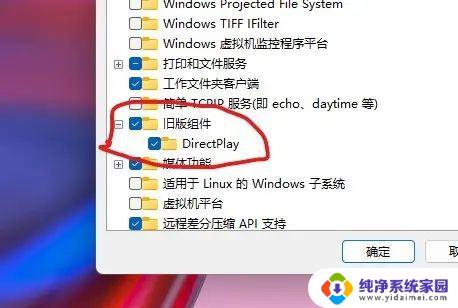
4、只要在游戏内直接将屏幕更改成全屏就可以放大windows11游戏窗口了。
方法二:
1、首先使用键盘快捷键“win+r”调出运行。
2、然后输入“regedit”,点击“确定”打开注册表。
3、接着依次进入“HKEY_LOCAL_MACHINE---SYSTEM---ControlSet001---Control”。
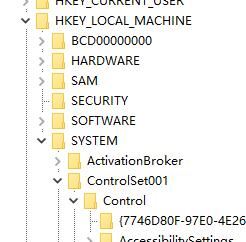
4、再进入“GraphicsDrivers---Configuration”。
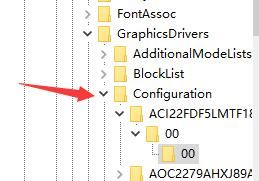
5、然后按下键盘“ctrl+f”快捷键打开搜索,输入“Scaling”。勾选“全字匹配”,点击“查找下一个”。
6、找到之后双击打开它,将数值数据更改为“3”,点击“确定”保存即可。
以上就是win11显示不满屏的全部内容,有需要的用户就可以根据小编的步骤进行操作了,希望能够对大家有所帮助。
win11显示不满屏 win11全屏显示不占满整个屏幕怎么处理相关教程
- csol不能全屏win11的解决方法 Win11全屏游戏屏幕显示不全怎么办
- win11调整屏幕显示比例 怎么调整电脑屏幕分辨率比例
- win11不能全屏游戏 Win11游戏无法全屏显示解决方法
- win11子系统如何全屏 Win11软件打开后屏幕不是全屏显示怎么办
- win11扩展屏 不显示任务栏 Win11连接扩展屏幕后任务栏不显示怎么办
- win11单显示器分屏 Win11单屏幕分屏和双屏幕扩展分屏区别
- 在win11桌面显示时间 win11屏幕显示时间调整方法
- win11竖屏设置 win11如何调整显示器为竖屏显示
- win11双屏幕鼠标移动不过去 双屏显示时鼠标跨屏移动
- win11副屏幕怎么设置 win11双屏显示怎么设置主副屏分辨率
- win11如何关闭协议版本6 ( tcp/ipv6 ) IPv6如何关闭
- win11实时防护自动开启 Win11实时保护老是自动开启的处理方式
- win11如何设置网页为默认主页 电脑浏览器主页设置教程
- win11一个屏幕分四个屏幕怎么办 笔记本如何分屏设置
- win11删除本地账户登录密码 Windows11删除账户密码步骤
- win11任务栏上图标大小 win11任务栏图标大小调整方法